
今天在电脑上右键新建记事本文件时发现记事本文件不见了,网上试了很多方法不是太管用,介绍的不够全面。经过长时间的尝试终于解决了这个问题。
问题:
桌面右键新建菜单选项中没有文本文档(.txt),且存在一些不需要的选项。
解决方法:
第一步,打开注册表
第二步,找到路径:计算机\HKEY_CLASSES_ROOT\.txt,并设置默认注册表的键值为txtfile
第三步,在.txt文件下找到ShellNew的注册表项(没有的话,可以新建一个该注册表项)
第四步,将新建的注册表重命名为NullFile,并把其数值数据修改为1即可,至此记事本添加完成。
第五步,接下来对新建菜单里的选项进行设置。
第六步,找到路径:计算机\HKEY_CURRENT_USER\Software\Microsoft\Windows\CurrentVersion\Explorer\Discardable\PostSetup\ShellNew
第七步,修改权限为完全控制。
第八步,点击所有确定之后,接下来就是修改新建菜单的选项了。
第九步,点击确定之后,再次为ShellNew文件修改权限,选择高级--->禁用继承。
第十步,选择第一个。
第十一步,修改所有对象的访问权限为读取。
第十二步,点击所有确定后回到桌面测试是否成功,若未成功请重新按以上步骤进行。
注意:
若注册表中无记事本,则需要先添加
找到.txt文件--->设置值为txtfile--->找到ShellNew文件(没有就新建)--->右侧空白处新建/字符串值,重命名为NullFile,并把其数值数据修改为1即可
2.若修改不了菜单选项则是权限问题,需要为ShellNew文件设置完全控制权限
3.若修改后没有反应又恢复原来模样,也是权限问题,需要禁止继承,修改所有对象的访问权限为读取
总结:
先获得修改新建菜单选项的权限(完全控制),修改完选项后再次修改权限,禁止其他对象控制









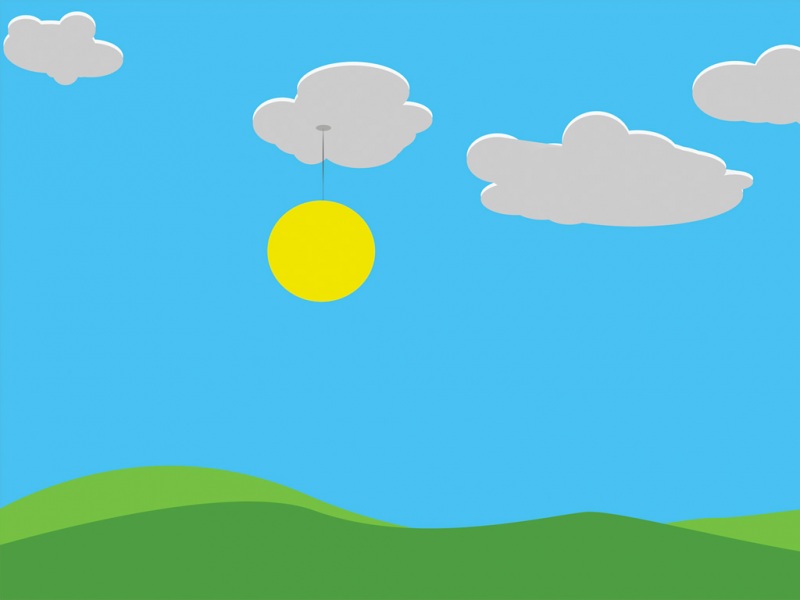




![[童话作文200字]我的弟弟作文200字 3篇](https://200zi.50zi.cn/uploadfile/img/2024/08/08/69a4995006007eedbeafd839b1287172.jpg)

